如何把PDF转化成Word,急求?
今天我将介绍如何将PDF转换为Word。在学习和备考过程中,我们经常会遇到资料文档是PDF格式的情况。为了方便做笔记等操作,Word格式通常比PDF更方便。因此,今天我将分享几种简单的方法供大家参考。
一般来说,常见的PDF文档可以分为两类:
可以直接复制的文字型PDF文档;
由扫描仪扫描纸质版文件生成的图片型PDF。
下面介绍几种简单的转换方法,供大家自行选择。
第一种方法:Word 2013版本或2013以上版本可以直接打开并转换PDF。
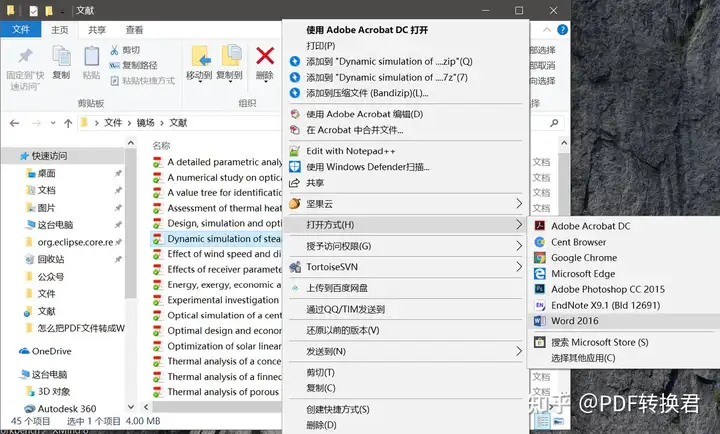
需要注意的是,只有Word 2013或以上版本才支持此功能。
具体步骤如下:
在PDF文档上右键单击鼠标,在“打开方式”中选择用Word 2013或以上版本打开。
打开过程中会弹出如下对话框,单击“确定”即可。
对于图片型PDF,如果图片不清晰,利用这种方法转换成Word格式,一般也是保留图片格式,失真比较厉害;但是对于文字型PDF文档,效果不错。
第二种:使用在线工具
①打开记灵在线工具,找到PDF转WORD的功能。
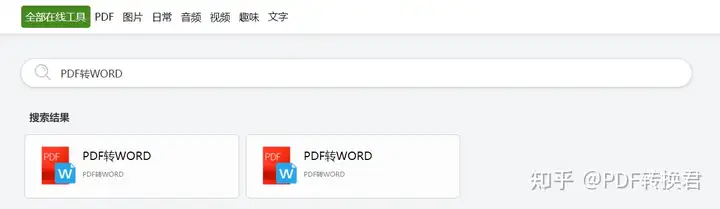
②上传需要转换的PDF文件,并且提交到服务器进行在线转换。

③等待文件转换成功,下载转换好的WORD文件。
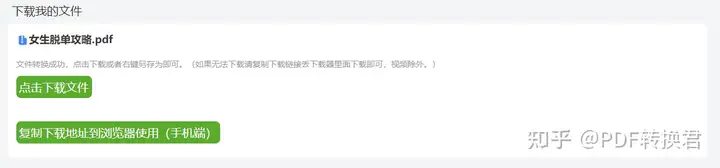
温馨提示:PDF转换成Word之后,还需要一些小技巧处理一下排版
① 如果Word文档中出现多个空行,可以通过快捷键Ctrl+H打开菜单框,利用“替换”指令,将^p^p替换成^p,执行多次“全部替换”以后便可以消除段落之间以及段之间的多余空行;
②如果Word文档的字与字之间有多余空格,同上,可以调出替换指令,在“查找内容”中按一下空格键,“替换为”中不作任何操作,选择全部替换,执行多次即可消除字与字之间多余的空格。
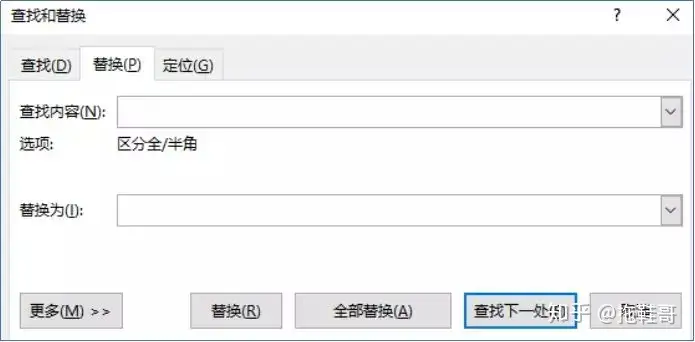
③如果想删除Word文档中的所有图片,可以调出替换指令,查找内容“^g”,替换内容留空,点击“全部替换”按钮即可把图片全部删除。
④对于由Shift+Enter键产生的软回车,也就是手动换行符(↓),删除的方法是查找内容为“^l^l”,替换为“^l”。
这些简单的方法你们get到了吗?
可以先收藏,等用得到的时候再翻出来对着用哦~
-
微软.NET离线运行库合集XP版,一键式安装,无需联网。3667 次阅读 08-04
-
Unlocker - 免费好用的解除文件限制2894 次阅读 02-26
-
UI Notes :一个APP截图收集网站4492 次阅读 02-19
-
无版权音乐 - Hear the Difference2235 次阅读 07-02
-
麦田艺术 - 收尽世界名画,无水印高清油画免费下载2699 次阅读 12-18
-
ReaTool下载----小红书笔记下载器(小红书笔记下载工具)3849 次阅读 05-16
-
FoldN Fly:纸飞机折叠大全 上百款模型教程、可打印模板677 次阅读 07-06
-
Planshit/Tai 在Windows上统计软件使用时长和网站浏览时长1463 次阅读 05-23
-
一键抠图_在线抠图_图片去除背景 | RemovePhotos1011 次阅读 05-06
-
免费在线拼图工具 - 自由布局与长图拼接 - 运维咖啡吧665 次阅读 07-06
-
FoldN Fly:纸飞机折叠大全 上百款模型教程、可打印模板677 次阅读 07-06
-
Boxicons : 高质量的开源网页图标1033 次阅读 07-19
-
新一代多系统启动U盘解决方案 Ventoy1720 次阅读 02-12
-
ZeroTierOne :异地组网工具1942 次阅读 03-05
-
邮政专用版WPS---附带永久激活序列号!17692 次阅读 04-19
-
gamewallpapers:国外高清游戏站壁纸1824 次阅读 02-27
-
Loose Drawing - 免费可商用插图素材下载3290 次阅读 07-27
-
Graphite - 一个开源的 2D 图像处理工具 (https://graphite.rs/)649 次阅读 07-05
-
在线运行怀旧游戏 - OutRun Offline Game1224 次阅读 12-04
-
Feather – 简单漂亮的开源图标1122 次阅读 07-19


















